← Alle Tutorials
So erstellen Sie ein FTP-Konto (FTPS/SFTP) auf Iperius Backup
Mit Iperius Backup können Sie eine unbegrenzte Anzahl von FTP-Konten erstellen und verwalten, um Dateien auf Remote-Server zu übertragen oder Websites und andere Inhalte herunterzuladen. Dabei werden auch sichere Protokolle wie SFTP und FTPS unterstützt. Die Möglichkeit, mehrere Konten zu konfigurieren, vereinfacht und beschleunigt die Verwaltung von Vorgängen und ermöglicht gleichzeitige Backups sowohl beim Hoch- als auch beim Herunterladen auf verschiedenen FTP-Servern.
Die Einrichtung eines FTP-Kontos ist immer erforderlich, wenn Sie im Bereich „Ziele“ während der Konfiguration eines Sicherungsvorgangs ein neues FTP-Ziel einrichten. Ein Beispiel hierfür ist in der folgenden Abbildung dargestellt:
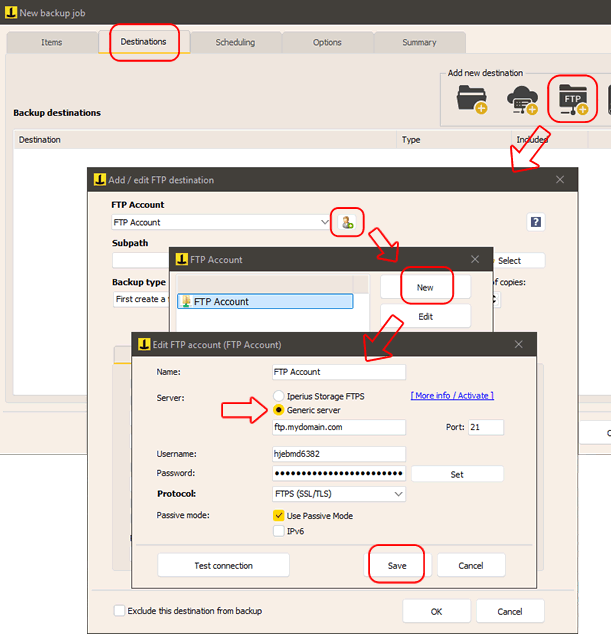
Klicken Sie auf die Schaltfläche, um ein neues FTP-Ziel hinzuzufügen, und klicken Sie dann auf die Schaltfläche, um ein Konto hinzuzufügen.
Klicken Sie im Fenster mit der Liste aller verfügbaren Konten auf „Neu“.
Füllen Sie anschließend die erforderlichen Felder aus: Weisen Sie dem Konto einen Namen zu, geben Sie die Serveradresse (möglicherweise im Format ftp.sitename.com oder eine IP-Adresse), die Portnummer (Standard: 21 für FTP und FTPS, 22 für SFTP) sowie die Anmeldedaten (Benutzername und Passwort) ein. Sie können ganz einfach das am besten geeignete Sicherheitsprotokoll aus den von Iperius unterstützten Protokollen auswählen: FTPS (SSL) oder SFTP (SSH). Es ist wichtig zu überprüfen, ob der Remote-Server das gewählte Protokoll unterstützt, um Verbindungsprobleme zu vermeiden.
Neben allgemeinen FTP-Servern bietet Iperius auch die Nutzung des Iperius Storage- Dienstes an. Dabei handelt es sich um einen fortschrittlichen und äußerst zuverlässigen FTPS-Speicherdienst, der in ISO 27001-zertifizierten europäischen Rechenzentren (TIER III und IV) gehostet wird. Bei der Anmeldung zum Dienst werden Authentifizierungsdaten bereitgestellt.
Es wird generell empfohlen, die Option „Passiver Modus“ aktiviert zu lassen, um maximale Kompatibilität mit Firewalls und geschützten Netzwerken sicherzustellen.
Nach Abschluss der Konfiguration können Sie sofort einen Verbindungstest durchführen, um sicherzustellen, dass die eingegebenen Daten korrekt sind.
Klicken Sie abschließend auf „Speichern“, um die Erstellung des FTP-Kontos abzuschließen.
Nach der Erstellung steht das FTP-Konto immer für neue Backups oder FTP-Downloadvorgänge zur Verfügung, was die Verwaltung zukünftiger Konfigurationen vereinfacht.
Für alle Fragen oder Zweifel zu diesem Tutorial,
Kontaktieren Sie uns